Toyota TNS510 Manual
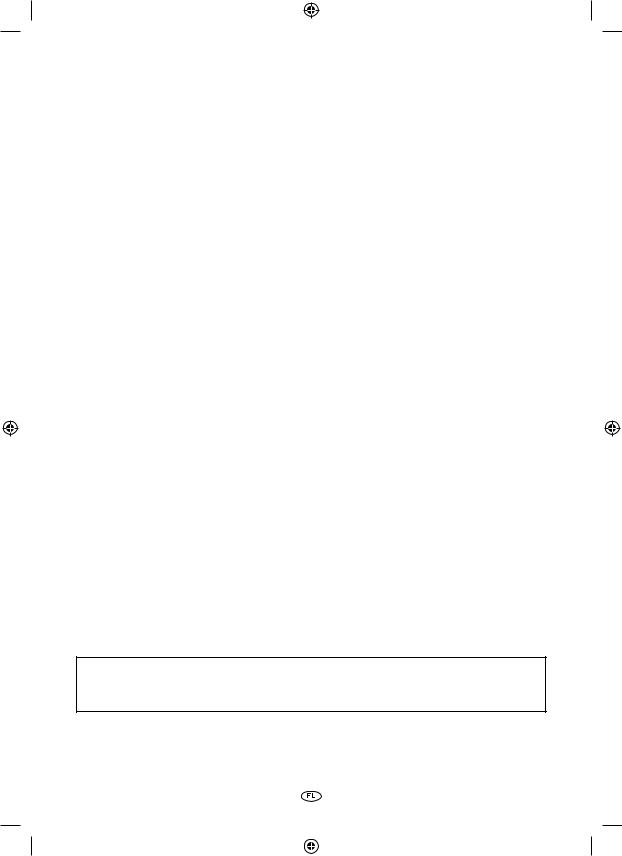
Εισαγωγή
Ευχαριστούμε που αγοράσατε αυτό το Σύστημα Πλοήγησης. Διαβάστε προσεκτικά το εγχειρίδιο αυτό, για να είστε βέβαιοι ότι θα το χρησιμοποιήσετε σωστά. Το εγχειρίδιο πρέπει να βρίσκεται πάντοτε μέσα στο αυτοκίνητό σας.
Το Σύστημα Πλοήγησης είναι ένα από τα πιο εξελιγμένα τεχνολογικά αξεσουάρ αυτοκινήτου που δημιουργήθηκε ποτέ. Λαμβάνει σήματα από το Παγκόσμιο Σύστημα Εντοπισμού (GPS) του ΥπουργείουΑμύνης των ΗΠΑ. Με τη βοήθεια των σημάτων αυτών και των δεδομένων που συλλέγει από άλλους αισθητήρες πάνω στο όχημα, το σύστημα υποδεικνύει την τρέχουσα θέση σας και εντοπίζει τον επιθυμητό προορισμό σας.
Το σύστημα πλοήγησης έχει σχεδιαστεί έτσι, ώστε να επιλέγει τις καταλληλότερες διαδρομές από την τρέχουσα αφετηρία σας μέχρι τον προορισμό σας. Είναι επίσης σχεδιασμένο έτσι, ώστε να σας καθοδηγεί σε κάποιον άγνωστο σε εσάς προορισμό με τον καλύτερο τρόπο. Οι χάρτες της βάσης δεδομένωντουσυστήματοςέχουνσχεδιαστείαπότηνAISINAWκαιβασίζονταιστιςπληροφορίεςπου περιλαμβάνονται στους χάρτες της NAVTEQ. Σε ορισμένες περιπτώσεις, οι διαδρομές που προτείνει το σύστημα μπορεί να μην είναι οι συντομότερες ή οι λιγότερο μποτιλιαρισμένες. Ορισμένες φορές, οι διαδρομές που ξέρετε εσείς είναι συντομότερες από τις διαδρομές που προσδιορίζει το σύστημα.
Η βάση δεδομένων του συστήματος περιλαμβάνει περίπου 40 κατηγορίες σημείων ενδιαφέροντος, για να μπορείτε εύκολα να επιλέξετε προορισμούς όπως εστιατόρια και ξενοδοχεία. Αν κάποιος προορισμός δεν βρίσκεται μέσα στη βάση δεδομένων, μπορείτε να εισαγάγετε τη διεύθυνση ή κάποια μεγάλη διασταύρωση κάπου κοντά, και το σύστημα θα σας οδηγήσει εκεί.
Το σύστημα εμφανίζει έναν χάρτη στην οθόνη και ηχητικές οδηγίες. Οι ηχητικές οδηγίες σας ανακοινώνουν την απόσταση που απομένει και την κατεύθυνση προς την οποία πρέπει να στρίψετε όταν πλησιάζετε σε κάποια διασταύρωση. Οι φωνητικές οδηγίες σάς βοηθούν να κρατάτε τα μάτια στο δρόμο και είναι έτσι χρονισμένες, ώστε να έχετε αρκετό χρόνο να κάνετε ελιγμούς, να αλλάξετε λωρίδα ή να επιβραδύνετε.
Ü Παραγγείλετε ενημερωμένες εκδόσεις χαρτών απευθείας από την ιστοσελίδα www.toyota-mapupdates.eu
TNS 510 1
EL_01955_TNS510_OM_.indd 1 |
|
|
9/12/2008 11:11:04 |
|
|
||
|
|
|
|
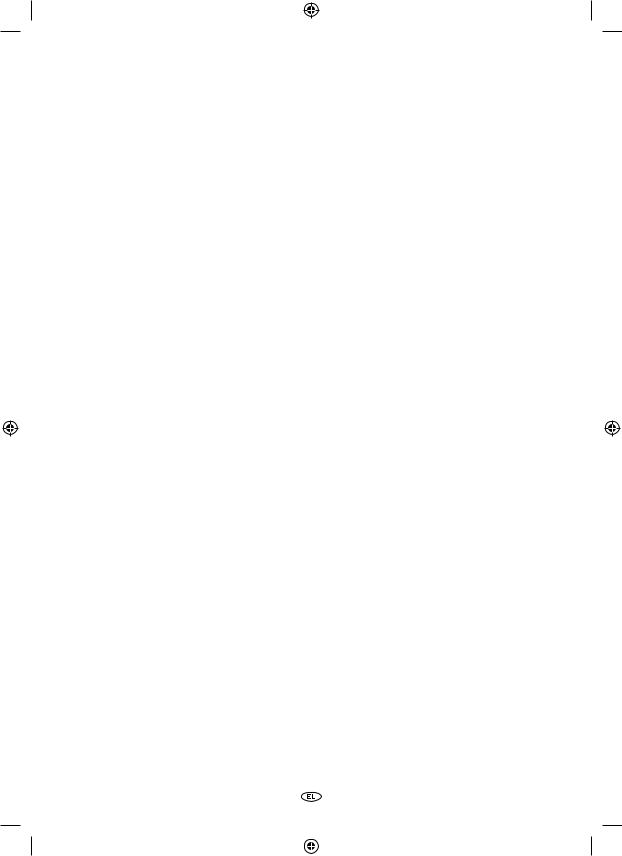
Επισημαίνουμε ότι όλα τα συστήματα πλοήγησης αυτοκινήτου που κυκλοφορούν αυτή τη στιγμή στην αγορά έχουν ορισμένους περιορισμούς που μπορεί να επηρεάσουν τη σωστή λειτουργία τους. Η ακρίβεια υπολογισμού της θέσης του οχήματος εξαρτάται από την κατάσταση του δορυφόρου, τη διαμόρφωση του δρόμου, την κατάσταση του οχήματος και άλλους παράγοντες. Για περισσότερες πληροφορίες σχετικά με τους περιορισμούς του συστήματος, ανατρέξτε στις σελίδες 248 έως 249.
TOYOTA MOTOR CORPORATION
2 TNS 510
EL_01955_TNS510_OM_.indd 2 |
|
|
9/12/2008 11:11:04 |
|
|
||
|
|
|
|

Σημαντικές πληροφορίες για το παρόν εγχειρίδιο
Για την ασφάλειά σας, τα σημεία που απαιτούν ιδιαίτερη προσοχή επισημαίνονται ως εξής στο παρόν εγχειρίδιο.
Ü ΠΡΟΣΟΧΗ
Η κεφαλίδα αυτή σας προειδοποιεί για κάθε τι που μπορεί να προκαλέσει τραυματισμό ατόμων, αν αγνοηθεί η εν λόγω προειδοποίηση. Σας ενημερώνει για το τι πρέπει ή δεν πρέπει να κάνετε ώστε να περιορίσετε τον κίνδυνο τραυματισμού δικού σας ή άλλων.
ΕΠΙΣΗΜΑΝΣΗ
Η κεφαλίδα αυτή σας προειδοποιεί για κάθε τι που μπορεί να προκαλέσει ζημιά στο όχημα ή στον εξοπλισμό του, αν αγνοηθεί η εν λόγω προειδοποίηση. Σας ενημερώνει για το τι πρέπει ή δεν πρέπει να κάνετε ώστε να περιορίσετε τον κίνδυνο ζημιάς του οχήματος ή του εξοπλισμού του.
ΠΛΗΡΟΦΟΡΙΑ
Παρέχει συμπληρωματικές πληροφορίες.
Η εμφάνιση και οι προδιαγραφές ενδέχεται να αλλάξουν χωρίς ειδοποίηση. Με την επιφύλαξη παντός δικαιώματος.Απαγορεύεται η αναπαραγωγή μέρους της παρούσας έκδοσης, χωρίς την προηγούμενη έγγραφη άδεια της Toyota Motor Europe.
EL_01955_TNS510_OM_.indd 3
Οδηγίες ασφαλείας
E0001GS
Για να χρησιμοποιήσετε αυτό το σύστημα με τον ασφαλέστερο δυνατό τρόπο, ακολουθήστε τις συμβουλές ασφαλείας που αναφέρονται παρακάτω.
Το σύστημα αυτό έχει σχεδιαστεί για να σας βοηθά να φτάσετε στον προορισμό σας και, αν χρησιμοποιηθεί σωστά, μπορεί να κάνει ακριβώς αυτό. Ο οδηγός έχει την αποκλειστική ευθύνη για τον ασφαλή χειρισμό του οχήματος και την ασφάλεια των επιβατών.
Μην χρησιμοποιείτε καμία λειτουργία του συστήματος αυτού η οποία σας αποσπά την προσοχή και σας εμποδίζει να οδηγείτε με ασφάλεια. Η πρώτη προτεραιότητα κατά την οδήγηση θα πρέπει πάντα να είναι ο ασφαλής χειρισμός του οχήματος. Όταν οδηγείτε, φροντίζετε πάντα να τηρείτε όλους τους κανόνες οδικής κυκλοφορίας.
Πριν χρησιμοποιήσετε το σύστημα αυτό κατά την οδήγηση, φροντίστε να μάθετε πώς να το χρησιμοποιείτε και εξοικειωθείτε καλά με αυτό. Διαβάστε όλο το Εγχειρίδιο Ιδιοκτήτη του Οπτικοακουστικού Συστήματος Πλοήγησης, και βεβαιωθείτε ότι έχετε κατανοήσει τη λειτουργία του συστήματος. Μην αφήνετε άλλα άτομα να χρησιμοποιούν το σύστημα, αν δεν έχουν διαβάσει και κατανοήσει τις οδηγίες που περιλαμβάνονται σε αυτό το εγχειρίδιο.
TNS 510 3
9/12/2008 11:11:05
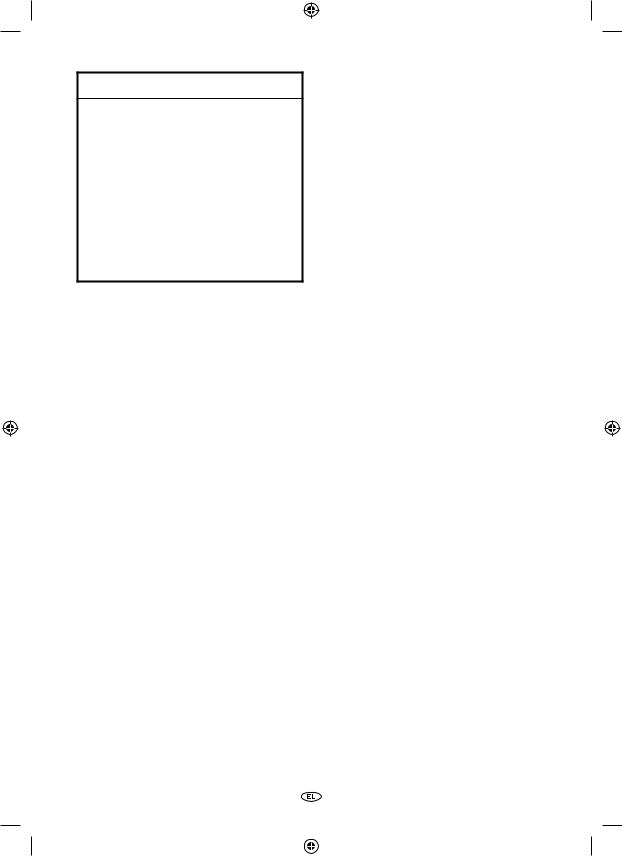
ÜΠΡΟΣΟΧΗ
●Φροντίστε να είστε εξαιρετικά προσεκτικοί εάν χειρίζεστε το σύστημα πλοήγησης ενόσω οδηγείτε. Η ελλιπής προσοχή στο δρόμο, στην κυκλοφορία
ήτις καιρικές συνθήκες μπορεί να γίνει αιτία ατυχήματος.
●Όταν οδηγείτε, βεβαιωθείτε ότι τηρείτε
τους κανόνες οδικής κυκλοφορίας και έχετε το νου σας στις συνθήκες του δρόμου. Αν έχει αλλάξει κάποια πινακίδα στο δρόμο, το σύστημα μπορεί να σας δώσει λανθασμένες πληροφορίες κατά την καθοδήγηση.
4 TNS 510
Όταν οδηγείτε, ακούτε κυρίως τις φωνητικές οδηγίες και ρίχνετε σύντομες ματιές στην οθόνη, και αυτό μόνον εφόσον είναι ασφαλές. Ωστόσο, μην βασίζεστε απόλυτα στις φωνητικές οδηγίες. Χρησιμοποιήστε τες μόνο συμβουλευτικά. Αν το σύστημα δεν μπορεί να προσδιορίσει σωστά την τρέχουσα θέση του οχήματος, οι φωνητικές οδηγίες μπορεί να είναι λανθασμένες, να ακούγονταιμεκαθυστέρησηήναμηνακούγονται καθόλου.
Τα δεδομένα του συστήματος μπορεί σε ορισμένες περιπτώσεις να είναι ελλιπή. Η κατάσταση των δρόμων, καθώς και ορισμένοι περιορισμοί κυκλοφορίας (απαγόρευση στροφής αριστερά, κλειστοί δρόμοι, κ.λπ.) αλλάζουν συχνά. Συνεπώς, πριν ακολουθήσετε οποιαδήποτε οδηγία του συστήματος, κοιτάξτε το δρόμο, ώστε να βεβαιωθείτε ότι είναι ασφαλές και νόμιμο να ακολουθήσετε την οδηγία.
Το σύστημα αυτό δεν μπορεί να σας προειδοποιήσει για θέματα όπως είναι η ασφάλεια κάποιας περιοχής, η κατάσταση του δρόμου και η διαθεσιμότητα υπηρεσιών έκτακτης ανάγκης. Αν έχετε αμφιβολίες για την ασφάλεια κάποιας περιοχής, μην μπείτε σε αυτή. Το σύστημα αυτό δεν υποκαθιστά σε
καμία περίπτωση την προσωπική κρίση του οδηγού.
Χρησιμοποιήστε το σύστημα μόνο σε περιοχές όπου είναι νόμιμη η χρήση του. Σε ορισμένες χώρες/διοικητικέςπεριφέρειεςμπορείναισχύουν νόμοι που απαγορεύουν τη χρήση οθονών
βίντεο και πλοήγησης δίπλα στον οδηγό.
EL_01955_TNS510_OM_.indd 4 |
|
|
9/12/2008 11:11:05 |
|
|
||
|
|
|
|

Πίνακας περιεχομένων |
|
Το σύστημα πλοήγησης — |
|
— Ευρετήριο λειτουργιών συστήματος πλοήγησης...... |
10 |
— Σύντομος οδηγός.......................................................... |
12 |
— Οθόνη "Destination" (Προορισμός)............................ |
14 |
— Οθόνη "Menu" (Μενού)................................................ |
16 |
— Οθόνη "Navigation" (Πλοήγηση)................................ |
17 |
— Οθόνη "Setup" (Ρυθμίσεις).......................................... |
18 |
1Βασικές λειτουργίες <Βασικές πληροφορίες πριν από τη λειτουργία>
Αρχική οθόνη...................................................................................... |
22 |
Λειτουργία της οθόνης αφής............................................................... |
23 |
Εισαγωγή γραμμάτων και αριθμών/Λειτουργία οθόνης καταλόγου ... |
24 |
Βοήθεια για τις επιμέρους λειτουργίες................................................ |
27 |
Λειτουργία οθόνης χάρτη ................................................................ |
28 |
Προβολή τρέχουσας θέσης............................................................. |
28 |
Λειτουργία κύλισης οθόνης (ταχεία κύλιση του χάρτη).................... |
28 |
Εναλλαγή οθονών........................................................................... |
33 |
Κλίμακα χάρτη................................................................................. |
35 |
Προσανατολισμός του χάρτη........................................................... |
36 |
Παράδειγμα λειτουργίας του συστήματος πλοήγησης ................ |
36 |
Καθοδήγηση διαδρομής.................................................................. |
36 |
Καταχώριση κατοικίας..................................................................... |
38 |
Σύντομος
οδηγός
1
2
3
4
5
6
7
TNS 510 5
EL_01955_TNS510_OM_.indd 5 |
|
|
9/12/2008 11:11:05 |
|
|
||
|
|
|
|

2 |
Αναζήτηση προορισμού |
|
|
Αναζήτηση προορισμού.................................................................. |
42 |
|
Επιλογή περιοχής αναζήτησης........................................................ |
42 |
|
Αναζήτηση προορισμού ως προς "Home" (Κατοικία)..................... |
44 |
|
Αναζήτηση προορισμού ως προς "Quick access" |
|
|
(Σημεία γρήγορης πρόσβασης)....................................................... |
45 |
|
Αναζήτηση προορισμού ως προς "Address" (Διεύθυνση).............. |
45 |
|
Αναζήτηση προορισμού ως προς "POI*" (Σημεία ενδιαφέροντος) . |
48 |
|
Αναζήτηση προορισμού ως προς "POI* near cursor" (Πλησιέστερα |
|
|
σημεία ενδιαφέροντος) ................................................................... |
52 |
|
Αναζήτηση προορισμού ως προς "Memory" (Μνήμη) ................... |
55 |
|
Αναζήτηση προορισμού ως προς "Previous" (Προηγούμενα) ....... |
56 |
|
Αναζήτηση προορισμού ως προς "Map" (Χάρτης) ......................... |
56 |
|
Αναζήτηση προορισμού ως προς "Intersection" (Διασταύρωση) ... |
57 |
|
Αναζήτηση προορισμού ως προς "Coordinates" (Συντεταγμένες) . |
58 |
|
Αναζήτηση προορισμού ως προς "Phone no." (Αρ. τηλεφώνου) ... |
58 |
|
Αναζήτηση προορισμού ως προς "UK postal code" (Ταχυδρομικό |
|
|
κωδικό Ην. Βασ.) ............................................................................ |
59 |
|
Έναρξη καθοδήγησης διαδρομής....................................................... |
59 |
3 |
Καθοδήγηση διαδρομής |
|
|
Οθόνη καθοδήγησης διαδρομής......................................................... |
64 |
|
Τυπικά μηνύματα φωνητικής καθοδήγησης........................................ |
67 |
|
Απόσταση και χρόνος για τον προορισμό.......................................... |
69 |
|
Ορισμός και διαγραφή προορισμού.............................................. |
70 |
|
Προσθήκη προορισμών.................................................................. |
70 |
|
Αναδιάταξη προορισμών................................................................. |
71 |
|
Διαγραφή προορισμών................................................................... |
72 |
|
Ορισμός διαδρομής......................................................................... |
73 |
|
Κριτήριο αναζήτησης....................................................................... |
73 |
|
Ορισμός παράκαμψης..................................................................... |
74 |
|
Προτιμήσεις διαδρομής................................................................... |
75 |
|
Έναρξη διαδρομής από παρακείμενο δρόμο.................................. |
76 |
|
Προβολή χάρτη................................................................................. |
76 |
|
Εμφάνιση εικονιδίων "POI*" (σημεία ενδιαφέροντος)...................... |
76 |
|
Επισκόπηση διαδρομής.................................................................. |
79 |
|
Προεπισκόπηση διαδρομής............................................................ |
80 |
|
Ίχνος διαδρομής.............................................................................. |
81 |
*: Point of interest (Σημείο ενδιαφέροντος)
6 TNS 510
EL_01955_TNS510_OM_.indd 6 |
|
|
9/12/2008 11:11:05 |
|
|
||
|
|
|
|
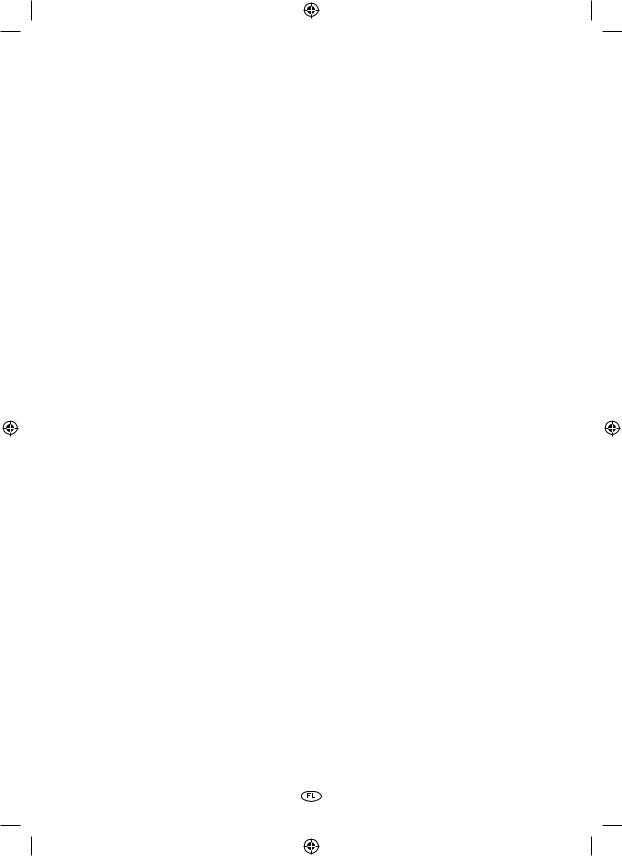
4Προηγμένες λειτουργίες <Περιγραφή λειτουργιών για αποτελεσματικότερη χρήση>
Διακοπή και συνέχιση καθοδήγησης.................................................. |
84 |
Ένταση ήχου...................................................................................... |
85 |
Επιλογή χρήστη.................................................................................. |
86 |
Μνήμη................................................................................................ |
88 |
Καταχώριση αποθηκευμένων σημείων........................................... |
89 |
Επεξεργασία αποθηκευμένων σημείων.......................................... |
90 |
Διαγραφή αποθηκευμένων σημείων............................................... |
94 |
Καταχώριση κατοικίας..................................................................... |
95 |
Διαγραφή κατοικίας......................................................................... |
96 |
Καταχώριση περιοχής προς αποφυγή............................................. |
96 |
Επεξεργασία περιοχής προς αποφυγή........................................... |
97 |
Διαγραφή περιοχής προς αποφυγή................................................ |
100 |
Διαγραφή προηγούμενων σημείων................................................. |
100 |
Ρυθμίσεις............................................................................................ |
101 |
RDS-TMC (Σύστημα Ραδιοφωνικών Δεδομένων – Κανάλι |
|
Ανακοινώσεων Οδικής Κυκλοφορίας)................................................ |
111 |
5 Άλλες λειτουργίες
Πληροφορίες συντήρησης.............................................................. |
120 |
Ρύθμιση πληροφοριών συντήρησης............................................... |
120 |
Ρύθμιση στοιχείων αντιπροσώπου................................................. |
122 |
Ημερολόγιο με υπενθυμίσεις.......................................................... |
124 |
Προσθήκη υπενθύμισης.................................................................. |
126 |
Επεξεργασία υπενθύμισης.............................................................. |
127 |
Λίστα υπενθυμίσεων....................................................................... |
127 |
Σύστημα ανοικτής ακρόασης (για κινητό τηλέφωνο)................... |
129 |
Εισαγωγή τηλεφώνου με Bluetooth® .............................................. |
132 |
Κλήση από τηλέφωνο με Bluetooth® .............................................. |
136 |
Λήψη κλήσης σε τηλέφωνο με Bluetooth® ...................................... |
141 |
Συνομιλία από τηλέφωνο με Bluetooth® ......................................... |
141 |
Αλλαγή ρυθμίσεων του τηλεφώνου με Bluetooth® ......................... |
143 |
Ρύθμιση τηλεφώνου με Bluetooth® ................................................ |
167 |
Ρύθμιση οθόνης................................................................................. |
175 |
Ρυθμίσεις οθόνης............................................................................... |
176 |
Ρύθμιση ήχου υπενθύμισης (μπιπ).................................................... |
178 |
Επιλογή γλώσσας............................................................................... |
179 |
|
TNS 510 7 |
EL_01955_TNS510_OM_.indd 7 |
9/12/2008 11:11:05 |
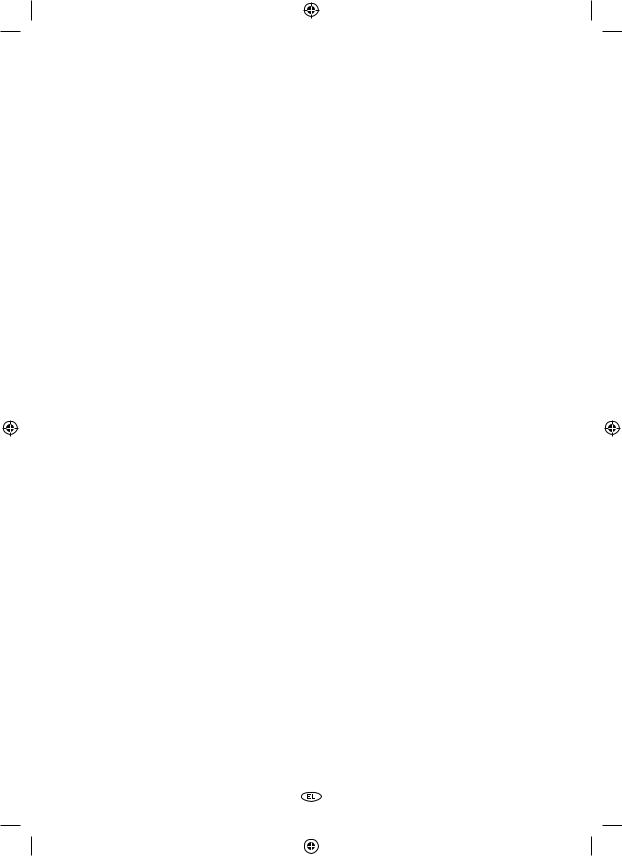
6 |
Ηχοσύστημα |
|
|
Σύντομος οδηγός................................................................................ |
182 |
|
Πώς να χρησιμοποιήσετε το ηχοσύστημα του αυτοκινήτου σας. |
183 |
|
Βασικά χαρακτηριστικά................................................................... |
183 |
|
Λειτουργία ραδιοφώνου.................................................................. |
188 |
|
Λειτουργία CD player...................................................................... |
192 |
|
Λειτουργία SD/USB player ............................................................. |
202 |
|
Λειτουργία συστήματος ήχου Bluetooth® ........................................ |
211 |
|
Λειτουργία AUX .............................................................................. |
226 |
|
Λειτουργία iPod .............................................................................. |
228 |
|
Τηλεχειριστήρια ηχοσυστήματος ........................................................ |
237 |
|
Υποδείξεις χειρισμού του ηχοσυστήματος.......................................... |
238 |
7 |
Παράρτημα |
|
|
Περιορισμοί του συστήματος πλοήγησης........................................... |
248 |
|
Πληροφορίες και ενημερώσεις βάσης δεδομένων χαρτών ................ |
250 |
8 TNS 510
EL_01955_TNS510_OM_.indd 8 |
|
|
9/12/2008 11:11:05 |
|
|
||
|
|
|
|
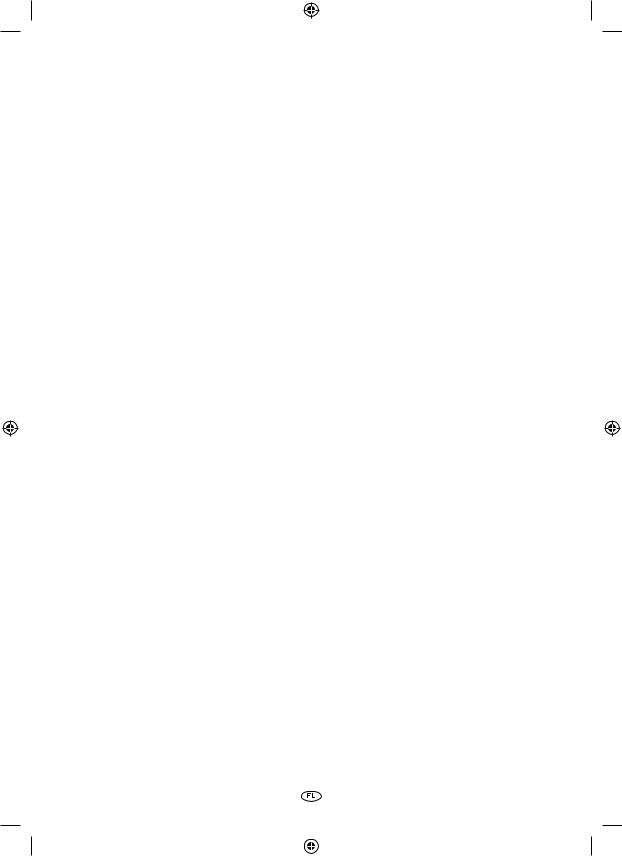
TNS 510 9
EL_01955_TNS510_OM_.indd 9 |
|
|
9/12/2008 11:11:05 |
|
|
||
|
|
|
|

Το σύστημα πλοήγησης —
— Ευρετήριο λειτουργιών συστήματος πλοήγησης
<Map> (Χάρτης)
Εμφάνιση χαρτών |
Σελίδα |
|
Προβολή της οθόνης χάρτη |
12 |
|
Εμφάνιση της τρέχουσας θέσης του οχήματος |
28 |
|
|
|
|
Προβολή του πλησιέστερου χάρτη της τρέχουσας θέσης |
28 |
|
Αλλαγή της κλίμακας |
35 |
|
|
|
|
Αλλαγή του προσανατολισμού του χάρτη |
36 |
|
|
|
|
Εμφάνιση POI* |
76 |
|
Εμφάνιση του εκτιμώμενου χρόνου διαδρομής/άφιξης στον |
69 |
|
προορισμό |
||
|
||
Επιλογή της οθόνης διπλού χάρτη |
33 |
|
|
|
|
Διαγραφή κουμπιών οθόνης αφής χάρτη |
104 |
|
Εμφάνιση οδικών πληροφοριών (RDS-TMC) |
111 |
|
|
|
|
Αναζήτηση προορισμού |
Σελίδα |
|
Αναζήτηση του προορισμού (ως προς κατοικία, σημείο |
42 |
|
ενδιαφέροντος, τηλεφωνικό αριθμό, κ.λπ) |
||
|
||
Αλλαγή της χώρας |
42 |
|
Χρήση της θέσης του επιλεγμένου προορισμού του χάρτη |
59 |
|
|
|
<Route guidance> (Καθοδήγηση διαδρομής)
Πριν ξεκινήσετε την καθοδήγηση διαδρομής |
Σελίδα |
|
Ορισμός του προορισμού |
59 |
|
|
|
|
Προβολή εναλλακτικών διαδρομών |
59 |
|
Έναρξη καθοδήγησης διαδρομής |
59 |
|
|
|
|
Πριν από την έναρξη ή κατά τη διάρκεια της καθοδήγησης |
Σελίδα |
|
διαδρομής |
||
|
||
Προβολή της διαδρομής |
59 |
|
|
|
|
Προσθήκη προορισμών |
70 |
|
Αλλαγή της διαδρομής |
73 |
|
|
|
|
Εμφάνιση του εκτιμώμενου χρόνου διαδρομής/άφιξης στον |
69 |
|
προορισμό |
||
|
||
*: Points of interest (Σημείο(α) ενδιαφέροντος) |
|
10 TNS 510
EL_01955_TNS510_OM_.indd 10 |
|
|
9/12/2008 11:11:05 |
|
|
||
|
|
|
|

Κατά τη διάρκεια της καθοδήγησης διαδρομής |
|
Σελίδα |
Διακοπή καθοδήγησης διαδρομής |
|
84 |
|
|
|
Ρύθμιση έντασης ήχου καθοδήγησης διαδρομής |
|
85 |
Διαγραφή του προορισμού |
|
70 |
|
|
|
Εμφάνιση του χάρτη ολόκληρης της διαδρομής |
|
79 |
|
|
|
<Useful functions> (Χρήσιμες λειτουργίες) |
|
|
Αποθηκευμένα σημεία |
Σελίδα |
Καταχώριση αποθηκευμένων σημείων |
89 |
|
|
Δημιουργία εικονιδίων στο χάρτη |
88 |
Πληροφορίες |
Σελίδα |
Εμφάνιση συντήρησης οχήματος |
120 |
|
|
Εμφάνιση του ημερολογίου |
124 |
Σύστημα ανοικτής ακρόασης (για κινητό τηλέφωνο) |
Σελίδα |
Εγκατάσταση Bluetooth® |
132 |
Κλήση από τηλέφωνο με Bluetooth® |
136 |
Λήψη κλήσης σε τηλέφωνο με Bluetooth® |
141 |
TNS 510 11
EL_01955_TNS510_OM_.indd 11 |
|
|
9/12/2008 11:11:06 |
|
|
||
|
|
|
|

——Σύντομος οδηγός
|
|
|
|
|
|
|
|
|
1 Σύμβολο σταθερού Βορρά ή |
|
|
|
5 Καθοδήγηση στα σύνορα |
|
|
|
κατεύθυνσης κίνησης |
|
|
|
Αν το όχημα περάσει τα σύνορα μεταξύ δύο |
||
|
Το σύμβολο αυτό δείχνει ότι ο χάρτης βλέπει |
|
|
χωρών, εμφανίζεται η σημαία της εκάστοτε |
|||
|
προς το Βορρά ή προς την κατεύθυνση κίνησης. |
|
|
χώρας. |
|
|
|
|
Αγγίξτε το σύμβολο αυτό για να αλλάξετε τον |
|
|
6 Κουμπί σμίκρυνσης |
|
|
|
|
προσανατολισμό του χάρτη............................ |
36 |
|
|
Πατήστε αυτό το κουμπί για να μειώσετε την |
||
|
2 Ένδειξη κλίμακας |
|
|
|
|||
|
|
|
|
κλίμακα του χάρτη.......................................... |
35 |
|
|
|
Το σύμβολο αυτό δείχνει την κλίμακα του |
|
|
7 Κουμπί "Mark" (Σημάδι) |
|
|
|
|
χάρτη............................................................. |
35 |
|
|
Αγγίξτε το κουμπί αυτό για να καταχωρίσετε τη |
||
|
3 Ένδειξη "GPS" |
|
|
|
|||
|
|
|
|
θέση του κέρσορα στη μνήμη......................... |
29 |
|
|
|
(Global Positioning System) |
|
|
|
8 Κουμπί "Route" (Διαδρομή) |
|
|
|
Όταν το όχημα λαμβάνει σήματα από το GPS, |
|
|
Αγγίξτε το κουμπί αυτό για να |
αλλάξετε τη |
||
|
εμφανίζεται αυτή η ένδειξη........................... |
248 |
|
|
|
70, 73 |
|
|
4 RDS−TMC |
|
|
|
............................................................... |
|
|
|
|
|
|
|
|
|
|
|
Η ένδειξη αυτή εμφανίζεται όταν λαμβάνονται |
|
|
|
|
|
|
|
πληροφορίες για την οδική κυκλοφορία (RDS- |
|
|
|
|
|
|
|
TMC)............................................................. |
111 |
|
|
|
|
|
|
12 TNS 510 |
|
|
|
|
|
|
EL_01955_TNS510_OM_.indd 12 |
|
|
|
|
9/12/2008 11:11:07 |
||
|
|
|
|
||||
|
|
|
|
||||
|
|
|
|
|
|
|
|
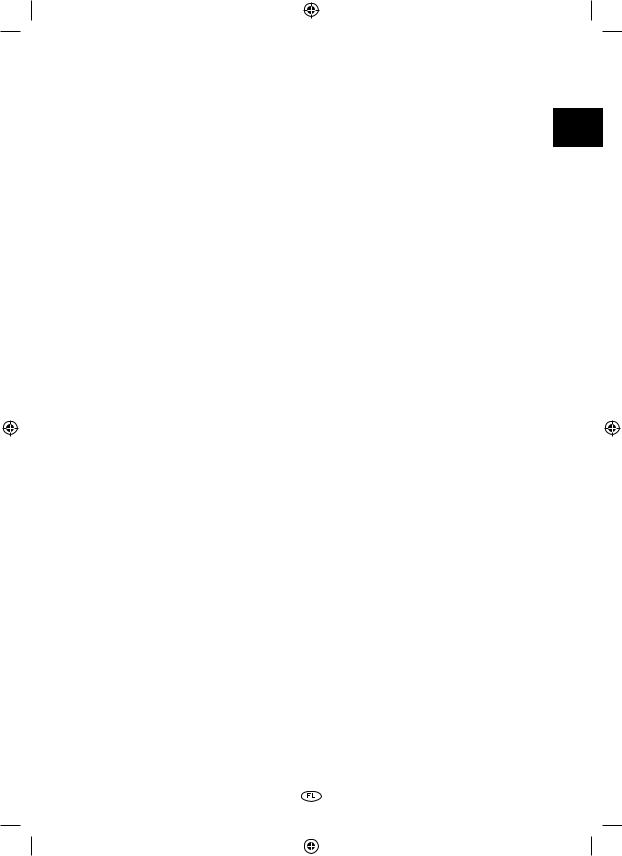
9 Κουμπί "Map view" (Προβολή χάρτη) |
|
Αγγίξτε το κουμπί αυτό για να πάρετε |
|
πληροφορίες για τη διαδρομή προς τον |
|
προορισμό σας και για τα σημεία ενδιαφέροντος |
|
(POI) που υπάρχουν στο χάρτη που εμφανίζεται |
|
στην οθόνη................................... |
76, 79, 80, 81 |
{ Κουμπί "◄◄Off" (Απόκρυψη) |
|
Αγγίξτε το κουμπί αυτό για να διευρύνετε την |
|
εικόνα που εμφανίζεται στην οθόνη. Ορισμένα |
|
κουμπιά αφής της οθόνης δεν εμφανίζονται. |
|
Για να επανεμφανιστούν, αγγίξτε το κουμπί |
|
"On►►" (Εμφάνιση)................................... |
104 |
| Κουμπί μεγέθυνσης |
|
Πατήστε αυτό το κουμπί για να μεγαλώσετε την |
|
κλίμακα του χάρτη.......................................... |
35 |
} Κουμπί διαμόρφωσης οθόνης |
|
Αγγίξτε το κουμπί αυτό για να αλλάξετε την |
|
απεικόνιση της οθόνης................................... |
33 |
~Απόσταση και χρόνος για τον προορισμό
Εμφανίζει την απόσταση, την υπολογιζόμενη |
|
διάρκεια της διαδρομής για τον προορισμό |
|
και την υπολογιζόμενη ώρα άφιξης στον |
|
προορισμό..................................................... |
69 |
Ä Κουμπί "TEL" (Τηλέφωνο) |
|
Πατήστε αυτό το κουμπί για να εμφανιστεί η |
|
οθόνη "Telephone" (Τηλέφωνο).................... |
132 |
Å Κουμπί "MENU" (Μενού) |
|
Πατήστε αυτό το κουμπί για να εμφανιστεί η |
|
οθόνη "Menu" (Μενού)................................... |
16 |
Ç Κουμπί "DEST" (Προορισμός) |
|
Πατήστε αυτό το κουμπί για να εμφανιστεί η |
|
οθόνη "Destination" (Προορισμός)..... |
14, 36, 42 |
ÉΚουμπί "MAP/VOICE" (Χάρτης/ Φωνητική καθοδήγηση)
Πατήστε αυτό το κουμπί για να επαναληφθεί μια φωνητική οδηγία, να ακυρωθεί η ταχεία κύλιση
του χάρτη, να ξεκινήσει η καθοδήγηση και να εμφανιστεί η τρέχουσα θέση του οχήματος στην
οθόνη....................................................... |
28, 67 |
TNS 510 13
EL_01955_TNS510_OM_.indd 13 |
|
|
9/12/2008 11:11:07 |
|
|
||
|
|
|
|
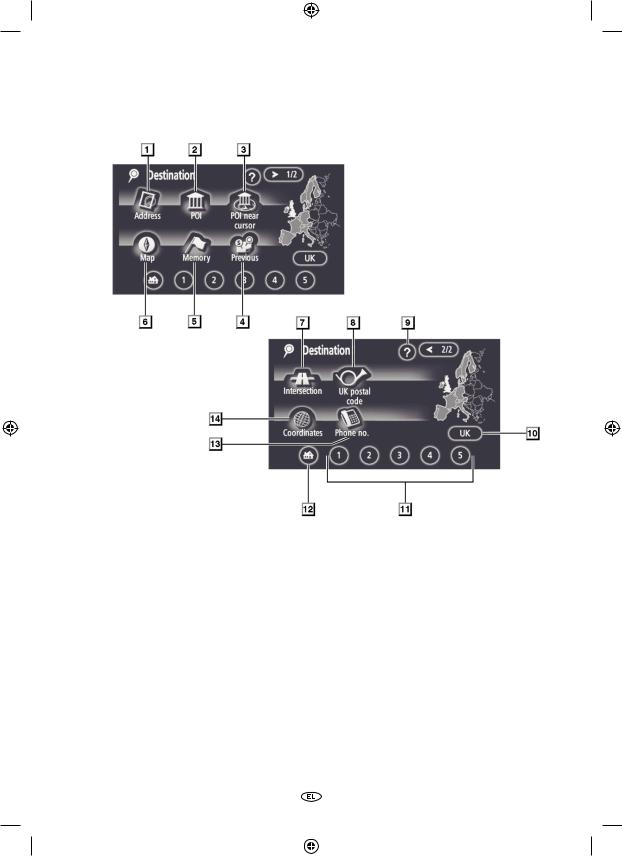
——Οθόνη "Destination" (Προορισμός)
Από την οθόνη "Destination" (Προορισμός) μπορείτε να αναζητήσετε προορισμό. Για να εμφανιστεί η οθόνη "Destination" (Προορισμός), πατήστε το κουμπί "DEST".
|
|
|
|
|
1 "Address" (Διεύθυνση) |
|
4 "Previous" (Προηγούμενο) |
|
|
Μπορείτε να εισαγάγετε οδό και αριθμό με το |
Μπορείτεναεπιλέξετεοποιονδήποτεπροορισμό |
|||
πληκτρολόγιο................................................. |
45 |
μεταξύ των τελευταίων 100 προηγούμενων |
||
2 "POI" (Σημεία ενδιαφέροντος) |
|
προορισμώνκαιαπότηνπροηγούμενηαφετηρία |
||
|
σας |
56 |
||
|
|
|||
Επιλέξτεένααπόταπολλάσημείαενδιαφέροντος |
5 "Memory" (Μνήμη) |
|
||
που είναι αποθηκευμένα στη βάση δεδομένων |
|
|
||
του συστήματος.............................................. |
48 |
Μπορείτε να επιλέξετε προορισμό μεταξύ των |
||
3 "POI near cursor" (πλησιέστερα σημεία |
αποθηκευμένων σημείων (Memory points) |
|||
που έχουν καταχωριστεί. (Για να καταχωρίσετε |
||||
ενδιαφέροντος) |
|
|||
|
αποθηκευμένα σημεία, βλ. " — Καταχώριση |
|||
Μπορείτε να επιλέξετε προορισμό μεταξύ των |
αποθηκευμένων σημείων" στη σελίδα 89.).... |
55 |
||
πλησιέστερωνστηντρέχουσαθέσησαςσημείων |
|
|
||
ενδιαφέροντος................................................ |
52 |
|
|
|
14 TNS 510
EL_01955_TNS510_OM_.indd 14 |
|
|
9/12/2008 11:11:08 |
|
|
||
|
|
|
|

6 "Map" (Χάρτης) |
|
Ä "Coordinates" (Συντεταγμένες) |
|
|
Μπορείτε να επιλέξετε προορισμό, αγγίζοντας |
Μπορείτε να εισαγάγετε έναν προορισμό χρη- |
|
||
απλά μια θέση στο χάρτη που εμφανίζεται στην |
σιμοποιώντας τις συντεταγμένες γεωγραφικού |
|
||
|
||||
οθόνη. |
|
πλάτους και μήκους........................................ |
58 |
|
7 "Intersection" (Διασταύρωση) |
|
|
|
|
|
|
|
|
|
Μπορείτε να εισάγετε τις ονομασίες δύο δρόμων |
|
|
|
|
που διασταυρώνονται. Η δυνατότητα αυτή είναι |
|
|
|
|
χρήσιμη, αν γνωρίζετε μόνο την ευρύτερη |
|
|
|
|
περιοχή, και όχι την ακριβή διεύθυνση του |
|
|
|
|
προορισμού σας............................................ |
57 |
|
|
|
8 "UK postal code" (Ταχυδρομικός |
|
|
|
|
κώδικας Ην. Βασ.) |
|
|
|
|
Για αναζήτηση προορισμών στο Ην. Βασίλειο |
|
|
|
|
χρησιμοποιήστε τον ταχυδρομικό κώδικα. .... |
59 |
|
|
|
9 "?" |
|
|
|
|
Σε αυτή την οθόνη μπορείτε να δείτε βοηθητικές |
|
|
|
|
πληροφορίεςχειρισμούτηςοθόνης"Destination" |
|
|
|
|
(Προορισμός)................................................. |
27 |
|
|
|
{ Κουμπί αφής για περιοχή αναζήτησης |
|
|
|
|
Για να αλλάξετε την περιοχή αναζήτησης, αγγίξτε |
|
|
|
|
αυτό το κουμπί............................................... |
42 |
|
|
|
| Κουμπί αφής γρήγορης πρόσβασης |
|
|
|
|
Μπορείτε να επιλέξετε έναν από 5 προκαθορι- |
|
|
|
|
σμένους προορισμούς, αγγίζοντας απευθείας |
|
|
|
|
την οθόνη. Για να μπορείτε να χρησιμοποιήσετε |
|
|
|
|
αυτή τη λειτουργία, πρέπει να έχετε ορίσει τη δυ- |
|
|
|
|
νατότητα γρήγορης πρόσβασης (Quick access) |
|
|
|
|
για κάθε αποθηκευμένο σημείο. (Για να κατα- |
|
|
|
|
χωρίσετε ένα σημείο "Quick access" (Γρήγορης |
|
|
|
|
πρόσβασης), βλ. " — Επεξεργασία αποθηκευ- |
|
|
|
|
μένων σημείων" στη σελίδα 90.).................... |
45 |
|
|
|
} Κουμπί αφής κατοικίας |
|
|
|
|
Μπορείτε να επιλέγετε τη διεύθυνση της |
|
|
|
|
κατοικίας σας χωρίς να χρειάζεται |
να |
|
|
|
εισάγετε τη διεύθυνσή σας κάθε φορά. Για να |
|
|
|
|
χρησιμοποιήσετε τη λειτουργία αυτή, θα πρέπει |
|
|
|
|
ναορίσετεωςκατοικία(Home)ένασυγκεκριμένο |
|
|
|
|
αποθηκευμένο σημείο. (Για να καταχωρίσετε |
|
|
|
|
την "Home" (Κατοικία) σας, βλ. " — Καταχώριση |
|
|
|
|
κατοικίας" στη σελίδα 95.).............................. |
44 |
|
|
|
~ "Phone no." (Αρ. τηλεφώνου) |
|
|
|
|
Μπορείτε να εισαγάγετε έναν προορισμό μέσω |
|
|
|
|
τηλεφωνικού αριθμού..................................... |
58 |
|
|
|
TNS 510 15
EL_01955_TNS510_OM_.indd 15 |
|
|
9/12/2008 11:11:08 |
|
|
||
|
|
|
|
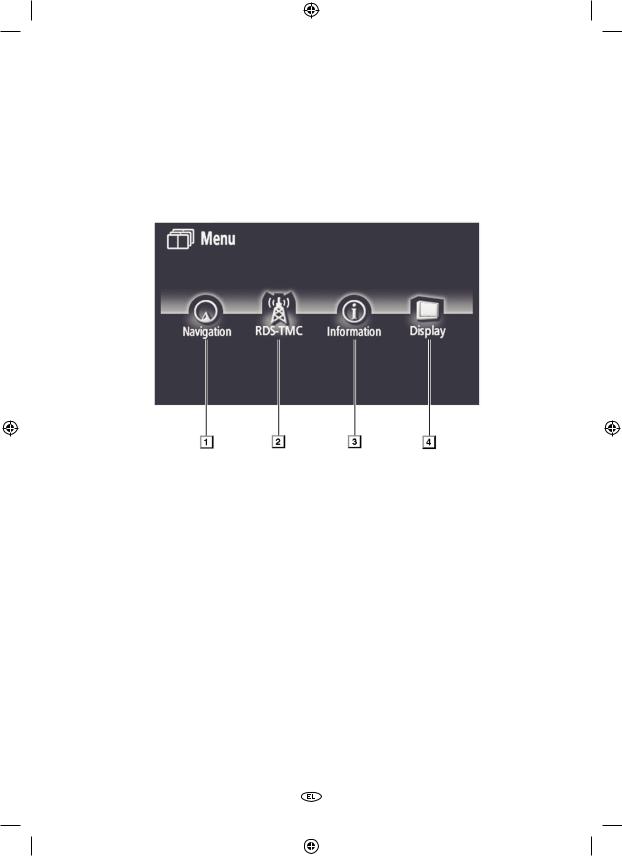
——Οθόνη "Menu" (Μενού)
Από την οθόνη "Menu" (Μενού) μπορείτε να κάνετε τις παρακάτω ρυθμίσεις, όπως ρυθμίσεις που αφορούν το σύστημα πλοήγησης και τις πληροφορίες για την οδική κυκλοφορία.
|
|
|
|
1 "Navigation" (Πλοήγηση) |
|
3 "Information" (Πληροφορίες) |
|
Ρυθμίζει τα αποθηκευμένα σημεία ("Memory |
Ρυθμίζει τα στοιχεία που αφορούν τη |
||
points"), την ένταση του ήχου της φωνητικής |
συντήρηση, το σύστημα ήχου Bluetooth®, τη |
||
καθοδήγησης και άλλες λειτουργίες του |
γλώσσα που θα χρησιμοποιηθεί στο σύστημα |
||
συστήματος πλοήγησης................................. |
17 |
και διάφορες άλλες ρυθμίσεις του συστήματος |
|
2 RDS-TMC |
|
.......................................22, 120, 124, 176, 179 |
|
|
4 "Display" (Οθόνη) |
|
|
Ρυθμίζει τη λήψη πληροφοριών για την οδική |
|
||
κυκλοφορία.................................................... |
111 |
Κλείνει την οθόνη, ρυθμίζει τη φωτεινότητα της |
|
|
|
οθόνης και επιλέγει πρόγραμμα ημέρας...... |
175 |
16 TNS 510
EL_01955_TNS510_OM_.indd 16 |
|
|
9/12/2008 11:11:08 |
|
|
||
|
|
|
|

— Οθόνη "Navigation" (Πλοήγηση)
Η οθόνη "Navigation" (Πλοήγηση) σάς επιτρέπει να χρησιμοποιήσετε το σύστημα πλοήγησης πιο αποτελεσματικά. Για να εμφανιστεί η οθόνη "Navigation" (Πλοήγηση), πατήστε το κουμπί "MENU" (Μενού) και αγγίξτε "Navigation" (Πλοήγηση).
1 "Suspend guidance" (Διακοπή
καθοδήγησης) και "Resume guidance" (Συνέχιση καθοδήγησης)
Διακόπτει ή συνεχίζει τη λειτουργία καθοδήγη-
σης................................................................. |
84 |
2 "Volume" (Ένταση ήχου)
Ρυθμίζει την ένταση του ήχου της φωνητικής
καθοδήγησης.................................................. |
85 |
3 "?"
Σε αυτή την οθόνη μπορείτε να δείτε βοηθητικές πληροφορίες χειρισμού της οθόνης "Navigation"
(Πλοήγηση). .................................................. |
27 |
4 "Map SD" (SD χάρτη)
Εμφανίζει πληροφορίες για την έκδοση της κάρταςμνήμηςSDήτηνπεριοχήπουκαλύπτουν
οι χάρτες....................................................... |
251 |
5 "Select user" (Επιλογή κατηγορίας) |
|
Μπορούν να αποθηκευτούν στη μνήμη έως |
|
και 3 διαφορετικές ρυθμίσεις για διαφορετικούς |
|
χρήστες.......................................................... |
86 |
6 "Setup" (Ρυθμίσεις) |
|
Επιτρέπει τον καθορισμό διαφόρων ρυθμίσεων |
|
του συστήματος πλοήγησης................... |
18, 101 |
7 "Memory" (Μνήμη) |
|
Από εδώ μπορείτε να κάνετε αλλαγές στα |
|
"Memory points" (αποθηκευμένα |
σημεία), |
"Home" (κατοικία) και "Areas to avoid" (περιοχές |
|
προςαποφυγή).Μπορείτεεπίσηςναδιαγράψετε |
|
το προηγούμενο αποθηκευμένο σημείο......... |
88 |
TNS 510 17
EL_01955_TNS510_OM_.indd 17 |
|
|
9/12/2008 11:11:09 |
|
|
||
|
|
|
|

——Οθόνη "Setup" (Ρυθμίσεις)
Μπορείτε να κάνετε ρυθμίσεις στα στοιχεία που εμφανίζονται στην οθόνη "Setup" (Ρυθμίσεις). Για να εμφανιστεί η οθόνη "Setup" (Ρυθμίσεις), πατήστε το κουμπί "MENU" (Μενού) και αγγίξτε "Setup" (Ρυθμίσεις).
|
|
|
|
|
|
1 "Distance" (Απόσταση) |
|
4 " |
|
function" (Λειτουργία Off) |
|
|
Off |
|
|||
Μπορείτε να επιλέξετε τη μονάδα μέτρησης |
Μπορείτε να ορίσετε ποια κουμπιά της οθόνης |
||||
της απόστασης: "χλμ." (χιλιόμετρα) ή "miles" |
αφής θα εμφανίζονται και αν θα εμφανίζεται η |
||||
(μίλια)........................................................... |
101 |
τρέχουσα οδός στην οθόνη του χάρτη......... |
104 |
||
2 "Estimated travel time" (Εκτιμώμενος |
5 "Display POI icons" (Εμφάνιση |
|
|||
χρόνος διαδρομής) |
|
εικονιδίων σημείων ενδιαφέροντος) |
|
||
Μπορείτε να ρυθμίσετε το σύστημα |
ώστε |
Μπορείτε να επιλέξετε 6 εικονίδια που θα |
|||
να εμφανίζεται η διάρκεια της διαδρομής και |
εμφανίζονται στην οθόνη "Display POI icons" |
||||
η ώρα άφιξης στον προορισμό στην οθόνη |
(Εμφάνιση εικονιδίων σημείων ενδιαφέροντος). |
||||
καθοδήγησης διαδρομής.............................. |
102 |
..................................................................... |
|
|
104 |
3 "Keyboard layout" (Διάταξη |
|
6 "3D landmark" (Τρισδιάστατο οδηγό |
|||
πληκτρολογίου) |
|
σημείο) |
|
||
Μπορείτε να αλλάξετε τη διάταξη του |
Μπορείτε να επιλέξετε είτε "On" (Εμφάνιση) είτε |
||||
πληκτρολογίου............................................. |
103 |
"Off" (Απόκρυψη) ενός τρισδιάστατου οδηγού |
|||
|
|
σημείου........................................................ |
105 |
||
18 TNS 510
EL_01955_TNS510_OM_.indd 18 |
|
|
9/12/2008 11:11:10 |
|
|
||
|
|
|
|

7 "Traffic notification" (Ειδοποιήσεις |
|
οδικής κυκλοφορίας) |
|
Μπορείτε να επιλέξετε να λαμβάνετε |
|
ειδοποιήσεις για εποχιακούς περιορισμούς της |
|
οδικής κυκλοφορίας...................................... |
106 |
8 "Time zone" (Ζώνη ώρας) |
|
Μπορείτεναεπιλέξετετηνεπιθυμητήζώνηώρας. |
|
..................................................................... |
106 |
9 "Voice guide in all modes" (Φωνητική |
|
καθοδήγηση σε όλους τους τρόπους |
|
λειτουργίας) |
|
Μπορείτε να ρυθμίσετε τη φωνητική |
|
καθοδήγηση ώστε να ακούγεται σε όλους |
|
τους τρόπους λειτουργίας του συστήματος. |
|
..................................................................... |
107 |
{"Automatic voice guidance" (Αυτόματη φωνητική καθοδήγηση)
Μπορείτε να ορίσετε αυτόματη φωνητική
καθοδήγηση................................................. |
108 |
| "Pop-up message" (Αναδυόμενο
μήνυμα)
Μπορείτε να επιλέξετε είτε "On" (Εμφάνιση) είτε
"Off" (Απόκρυψη) |
αναδυόμενων |
μηνυμάτων |
||
στην οθόνη................................................... |
|
|
|
108 |
} "Calibration" (Βαθμονόμηση) |
|
|||
Μπορείτε να ορίσετε με το |
χέρι |
την |
||
τρέχουσα θέση του οχήματος, καθώς και να |
||||
διορθώσετε |
τυχόν |
λανθασμένο |
υπολογισμό |
|
απόστασης |
λόγω |
αλλαγής |
ελαστικού. |
|
..................................................................... |
|
|
|
109 |
~ "Default" (Προεπιλογή) |
|
|
||
Αγγίξτε αυτό το κουμπί αφής για να επαναφέρετε |
||||
όλες τις ρυθμίσεις στις προεπιλεγμένες |
τιμές |
|||
.....................................................................101
Ä "?"
Μπορείτε να δείτε βοηθητικές πληροφορίες για
την οθόνη "Setup" (Ρυθμίσεις)....................... |
27 |
TNS 510 19
EL_01955_TNS510_OM_.indd 19 |
|
|
9/12/2008 11:11:10 |
|
|
||
|
|
|
|
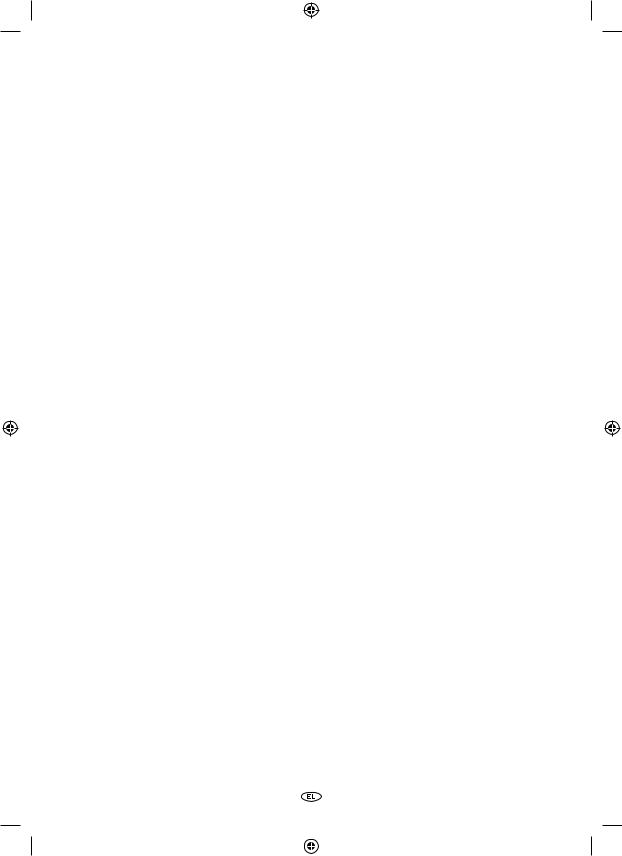
20 TNS 510
EL_01955_TNS510_OM_.indd 20 |
|
|
9/12/2008 11:11:10 |
|
|
||
|
|
|
|

ΒΑΣΙΚΕΣ ΛΕΙΤΟΥΡΓΙΕΣ |
|
Ενότητα 1 |
|
ΒΑΣΙΚΕΣ ΛΕΙΤΟΥΡΓΙΕΣ |
|
Βασικές πληροφορίες πριν από τη λειτουργία |
|
|
1 |
●●Αρχική οθόνη............................................................................................... |
22 |
●●Λειτουργία της οθόνης αφής........................................................................ |
23 |
●●Εισαγωγή γραμμάτων και αριθμών/Λειτουργία οθόνης καταλόγου ............ |
24 |
●●Βοήθεια για τις επιμέρους λειτουργίες......................................................... |
27 |
●●Λειτουργία οθόνης χάρτη ........................................................................ |
28 |
Προβολή τρέχουσας θέσης.................................................................... |
28 |
Λειτουργία κύλισης οθόνης (ταχεία κύλιση του χάρτη)........................... |
28 |
Εναλλαγή οθονών.................................................................................. |
33 |
Κλίμακα χάρτη........................................................................................ |
35 |
Προσανατολισμός του χάρτη.................................................................. |
36 |
●●Παράδειγμα λειτουργίας του συστήματος πλοήγησης ......................... |
36 |
Καθοδήγηση διαδρομής......................................................................... |
36 |
Καταχώριση κατοικίας............................................................................ |
38 |
TNS 510 21
EL_01955_TNS510_OM_.indd 21 |
|
|
9/12/2008 11:11:10 |
|
|
||
|
|
|
|

ΒΑΣΙΚΕΣ ΛΕΙΤΟΥΡΓΙΕΣ
Αρχική οθόνη
1E5001G
Οχήματα με "Smart entry and start system" (έξυπνο κλειδί και σύστημα εκκίνησης)—
Μόλις γυρίσετε το διακόπτη "ENGINE START STOP" στη θέση ACCESSORY ή IGNITION ON, εμφανίζεται η αρχική οθόνη και ξεκινά η λειτουργία του συστήματος.
Οχήματα χωρίς "Smart entry and start system" (έξυπνο κλειδί και σύστημα εκκίνησης)—
Μόλις γυρίσετε το διακόπτη ανάφλεξης στη θέσηACC ή ON, εμφανίζεται η αρχική οθόνη και ξεκινά η λειτουργία του συστήματος.
Ü ΠΡΟΣΟΧΗ
Όταν το αυτοκίνητο είναι σταματημένο με αναμμένο τον κινητήρα, τραβάτε πάντα το χειρόφρενο για ασφάλεια.
Μετά από μερικά δευτερόλεπτα, θα εμφανιστεί η οθόνη "CAUTION" (ΠΡΟΣΟΧΗ).
● Πληροφορίες συντήρησης
Τοσύστημααυτόσαςενημερώνειόταναπαιτείται αντικατάσταση ορισμένων εξαρτημάτων και εμφανίζει στην οθόνη τα στοιχεία του αντιπροσώπου (εάν αυτά έχουν καταγραφεί).
Όταν το όχημα διανύσει μια προκαθορισμένη απόσταση οδήγησης ή συμπληρωθεί ο προκαθορισμένος χρόνος για έναν προγραμματισμένο έλεγχο συντήρησης, θα εμφανιστείηοθόνη"Information"(Πληροφορίες), εφόσον το σύστημα πλοήγησης βρίσκεται σε λειτουργία.
1E5005G
Για να απενεργοποιήσετε αυτή την οθόνη, αγγίξτε το "Do not display this message again." (Να μην ξαναεμφανιστεί αυτό το μήνυμα). Η οθόνη αυτή εξαφανίζεται αν δεν αγγίξετε την οθόνη για μερικά δευτερόλεπτα.
Για να μην επανεμφανιστεί αυτή η οθόνη, αγγίξτε το "Do not display this message again".
Για να καταχωρίσετε "Πληροφορίες συντήρησης", βλ. "Πληροφορίες συντήρησης" στη σελίδα 120.
E1001GS
Διαβάστε και ακολουθήστε τις οδηγίες.
Μόλις αγγίξετε το "Show map" (Εμφάνιση χάρτη) στην οθόνη, θα εμφανιστεί η οθόνη του χάρτη.
22 TNS 510
EL_01955_TNS510_OM_.indd 22 |
|
|
9/12/2008 11:11:11 |
|
|
||
|
|
|
|
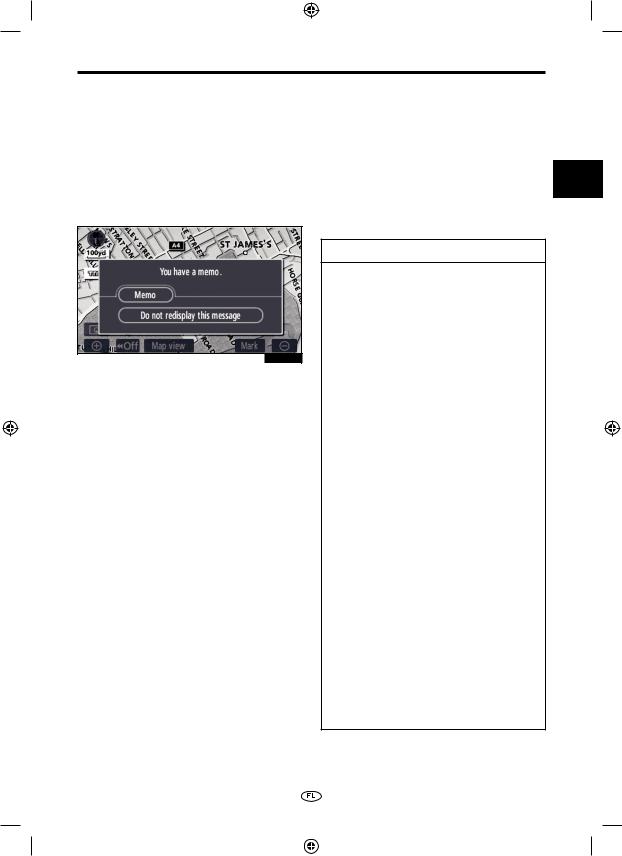
ΒΑΣΙΚΕΣ ΛΕΙΤΟΥΡΓΙΕΣ
● Πληροφορίες υπενθύμισης (Memo)
Το σύστημα σάς ενημερώνει αν υπάρχει κάποια καταχώριση υπενθύμισης. Η υπενθύμιση εμφανίζεται στην οθόνη την καθορισμένη ημερομηνία, εφόσον το σύστημα πλοήγησης βρίσκεται σε λειτουργία. Η οθόνη πληροφοριών υπενθύμισης θα εμφανίζεται κάθε φορά που ανάβετε το σύστημα.
1E5006G
Για να δείτε την υπενθύμιση της τρέχουσας ημερομηνίας, αγγίξτε το "Memo" (Υπενθύμιση). (Βλ. " — Επεξεργασία υπενθύμισης" στη σελίδα 127.)
Για να απενεργοποιήσετε αυτή την οθόνη, αγγίξτε το "Do not redisplay this message" (Να μην ξαναεμφανιστεί αυτό το μήνυμα). Η οθόνη αυτή εξαφανίζεται αν δεν αγγίξετε την οθόνη για μερικά δευτερόλεπτα.
Για να μην επανεμφανιστεί αυτή η οθόνη, αγγίξτε το "Do not redisplay this message".
Για να καταχωρίσετε μια υπενθύμιση, βλ. "Ημερολόγιο με υπενθυμίσεις" στη σελίδα 124.
Λειτουργία της οθόνης αφής
Ο χειρισμός του συστήματος γίνεται κυρίως από τα κουμπιά αφής στην οθόνη.
Για να μην προκαλέσετε ζημιά στην οθόνη, |
|
αγγίζετε ελαφρά τα κουμπιά στην οθόνη με |
|
το δάκτυλό σας. Κάθε φορά που αγγίζετε ένα |
1 |
κουμπί στην οθόνη, ακούγεται ένα μπιπ. |
Μην χρησιμοποιείτε άλλα αντικείμενα εκτός από το δάκτυλό σας για να αγγίζετε την οθόνη.
ΠΛΗΡΟΦΟΡΙΑ
●Αν το σύστημα δεν ανταποκρίνεται στο άγγιγμα κάποιου κουμπιού της οθόνης αφής, πάρτε το δάκτυλό σας από την οθόνη και κατόπιν αγγίξτε ξανά το κουμπί.
●Τα κουμπιά της οθόνης αφής που εμφανίζονται γκρίζα δεν είναι διαθέσιμα.
●Καθαρίζετε τα αποτυπώματά σας με πανί που καθαρίζουν τα τζάμια. Μην χρησιμοποιείτε χημικά καθαριστικά στην οθόνη αφής.
● Όταν το μόνιτορ είναι κρύο, η εικόνα μπορεί να είναι πιο σκοτεινή και οι κινούμενες εικόνες ελαφρά παραμορφωμένες.
●Σε συνθήκες υπερβολικού κρύου, ο χάρτης μπορεί να μην εμφανίζεται και τα δεδομένα που έχετε εισαγάγει μπορεί να διαγραφούν. Επίσης, τα
κουμπιά της οθόνης αφής μπορεί να πατιούνται δυσκολότερα απ' ό,τι συνήθως.
●Αν κοιτάζετε την οθόνη μέσα από κάποιο πολωμένο υλικό, όπως είναι τα πολωμένα γυαλιά ηλίου, η οθόνη μπορεί να φαίνεται σκοτεινή και να μην διακρίνεται καλά. Αν συμβαίνει αυτό, αλλάξτε την κλίση του μόνιτορ, κοιτάξτε την οθόνη από διαφορετικές γωνίες, αλλάξτε τις ρυθμίσεις της οθόνης από την οθόνη "Display" (Οθόνη), ή βγάλτε τα γυαλιά ηλίου.
TNS 510 23
EL_01955_TNS510_OM_.indd 23 |
|
|
9/12/2008 11:11:12 |
|
|
||
|
|
|
|

ΒΑΣΙΚΕΣ ΛΕΙΤΟΥΡΓΙΕΣ
Εισαγωγή γραμμάτων και αριθμών/Λειτουργία οθόνης καταλόγου
Όταν ψάχνετε κάποια διεύθυνση ή κάποιο όνομα, ή καταχωρίζετε κάποια υπενθύμιση, μπορείτε να πληκτρολογήσετε γράμματα και αριθμούς μέσω της οθόνης αφής.
ΠΛΗΡΟΦΟΡΙΑ
Μπορείτε να αλλάξετε τη διάταξη του πληκτρολογίου. (Βλ. σελίδα 103)
24 TNS 510
● Εισαγωγή γραμμάτων
Για να εμφανιστούν τα πλήκτρα του αλφαβήτου, αγγίξτε το "A-Z" ή "À-Ý".
Εισάγετε τα γράμματα, αγγίζοντας απευθείας τα πλήκτρα του αλφαβήτου.
: Αν αγγίξετε αυτό το κουμπί, σβήνει ένα γράμμα. Αν το κρατήσετε πατημένο, συνεχίζουν να σβήνονται και τα υπόλοιπα γράμματα.
Σε ορισμένες οθόνες εισαγωγής γραμμάτων, μπορείτε να εισάγετε κεφαλαία ή πεζά γράμματα.
1E5008G
: Για εισαγωγή πεζού γράμματος.
: Για εισαγωγή κεφαλαίου γράμματος.
EL_01955_TNS510_OM_.indd 24 |
|
|
9/12/2008 11:11:12 |
|
|
||
|
|
|
|

ΒΑΣΙΚΕΣ ΛΕΙΤΟΥΡΓΙΕΣ
● Εισαγωγή αριθμών και συμβόλων
Για να εμφανιστούν τα πλήκτρα αριθμών και συμβόλων, αγγίξτε το "0-9".
1E5009G
Εισάγετε αριθμούς και σύμβολα, αγγίζοντας απευθείας τα πλήκτρα αριθμών και συμβόλων.
: Αν αγγίξετε αυτό το κουμπί, σβήνει ένα γράμμα. Αν το κρατήσετε πατημένο, συνεχίζουν να σβήνονται και τα υπόλοιπα γράμματα.
> 1/2 |
: Αν αγγίξετε αυτό το κουμπί, |
< 2/2 |
εμφανίζονται περισσότερα σύμβολα. |
● Εμφάνιση του καταλόγου
1
Για αναζήτηση μίας διεύθυνσης ή κάποιου ονόματος, αγγίξτε το "List" (Κατάλογος). Εμφανίζεται ένας κατάλογος με τα στοιχεία της βάσης δεδομένων που ταιριάζουν στα κριτήρια της αναζήτησής σας, ακόμα κι αν δεν έχετε εισαγάγει ολόκληρη διεύθυνση ή όνομα.
Αν τα αντίστοιχα στοιχεία της βάσης δεδομένων είναι τέσσερα ή λιγότερα, ο κατάλογος εμφανίζεται και χωρίς να πατήσετε το "List" (Κατάλογος).
ΠΛΗΡΟΦΟΡΙΑ
Ο αριθμός των αντίστοιχων στοιχείων που εντοπίστηκαν εμφανίζεται στη δεξιά πλευρά της οθόνης. Αν τα αντίστοιχα στοιχεία είναι περισσότερα από 9.999, το σύστημα εμφανίζει την ένδειξη "****"
στην οθόνη.
TNS 510 25
EL_01955_TNS510_OM_.indd 25 |
|
|
9/12/2008 11:11:13 |
|
|
||
|
|
|
|

ΒΑΣΙΚΕΣ ΛΕΙΤΟΥΡΓΙΕΣ
● Λειτουργία οθόνης καταλόγου
Μόλις εμφανιστεί ο κατάλογος, χρησιμοποιήστε το κατάλληλο κουμπί για να κινηθείτε μεταξύ των στοιχείων του καταλόγου.
|
Για να περάσετε στην επόμενη ή στην |
|
προηγούμενη σελίδα. |
|
Για να περάσετε στο προηγούμενο ή |
στο επόμενο στοιχείο.
Δείχνει τη θέση της σελίδας που εμφανίζεται στην οθόνη μέσα στον κατάλογο.
Ανσταδεξιάτουονόματοςτουστοιχείου εμφανίζεται το το πλήρες όνομα του
στοιχείου είναι πολύ μεγάλο για να εμφανιστεί στην οθόνη. Αγγίξτε το για να προχωρήσετε μέχρι το τέλος του ονόματος.
Αγγίξτε το για να προχωρήσετε στην αρχή του ονόματος.
26 TNS 510
● Ταξινόμηση
Μπορείτε να αλλάξετε τη σειρά εμφάνισης των στοιχείων του καταλόγου στην οθόνη.
ΤΥΠΟΣ A
1E5011G
1. Αγγίξτε το "Sort by" (Ταξινόμηση κατά).
1E5012G
2.Επιλέξτε τα κριτήρια ταξινόμησης που θέλετε.
Τα κριτήρια ταξινόμησης είναι τα εξής:
"Distance" (Απόσταση): Για ταξινόμηση ανάλογα με την απόσταση από την τρέχουσα θέση σας.
"Date" (Ημερομηνία): Για ταξινόμηση κατά ημερομηνία.
"Category" (Κατηγορία): Για ταξινόμηση κατά κατηγορία.
"Icon" (Εικονίδιο): Για ταξινόμηση κατά εικονίδια.
"Name" (Όνομα): Για ταξινόμηση κατ’ όνομα.
"Attribute" (Χαρακτηριστικό): Για ταξινόμηση κατά χαρακτηριστικό.
EL_01955_TNS510_OM_.indd 26 |
|
|
9/12/2008 11:11:14 |
|
|
||
|
|
|
|
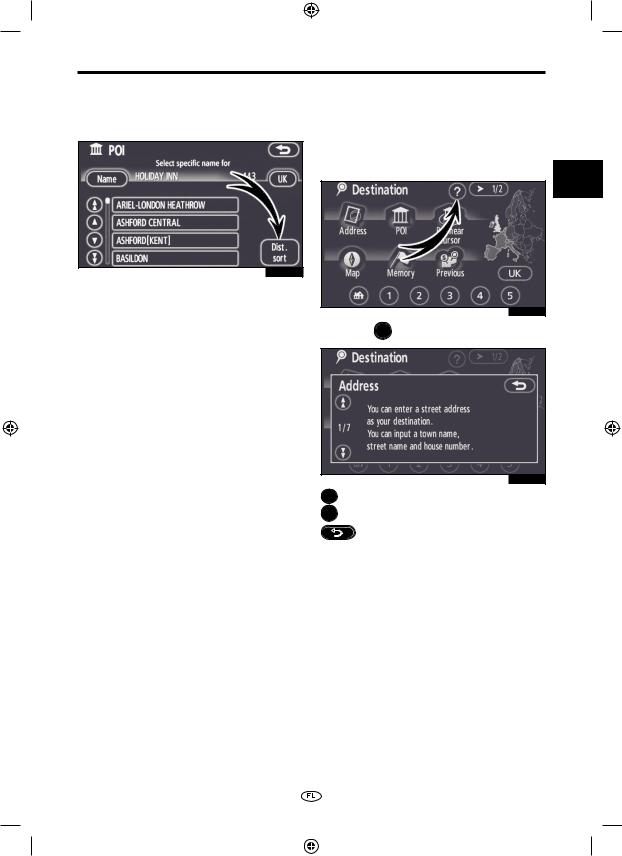
ΒΑΣΙΚΕΣ ΛΕΙΤΟΥΡΓΙΕΣ
ΤΥΠΟΣ Β
1E5013G
"Dist. sort": Για ταξινόμηση ανάλογα με την απόσταση από την τρέχουσα θέση του οχήματος. Η απόσταση από την τρέχουσα θέση του οχήματος μέχρι τον προορισμό εμφανίζεται στα δεξιά του ονόματος.
"Name sort": Για αλφαβητική ταξινόμηση κατ’ όνομα.
Βοήθεια για τις επιμέρους λειτουργίες
Μπορείτε να δείτε επεξηγήσεις για τις λειτουργίες των οθονών "Destination" (Προορισμός), "Setup" (Ρυθμίσεις) και "Navigation" (Πλοήγη-
ση).
1
1E5057G
Αγγίξτε το ? .
1E5058G
:Για να δείτε την προηγούμενη σελίδα.
:Για να δείτε την επόμενη σελίδα.
: Για να επιστρέψετε στην προηγούμενη οθόνη.
TNS 510 27
EL_01955_TNS510_OM_.indd 27 |
|
|
9/12/2008 11:11:15 |
|
|
||
|
|
|
|
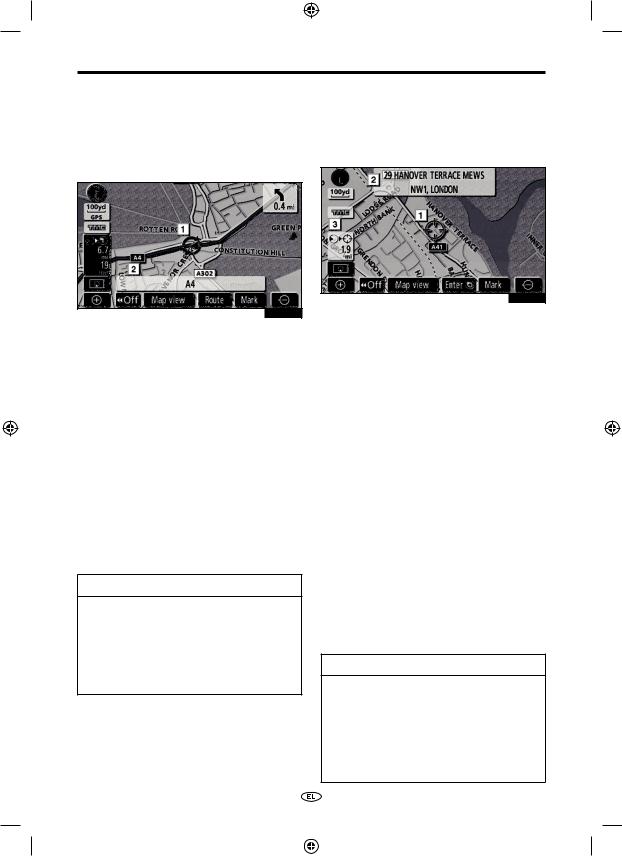
ΒΑΣΙΚΕΣ ΛΕΙΤΟΥΡΓΙΕΣ
Λειτουργία οθόνης χάρτη —
— Προβολή τρέχουσας θέσης
Κατά την εκκίνηση του συστήματος πλοήγησης, πρώτα εμφανίζεται η τρέχουσα θέση.
Στην οθόνη αυτή εμφανίζεται η τρέχουσα θέση του οχήματος και ένας χάρτης της γύρω περιοχής.
1E5016G
Η ένδειξη της τρέχουσας θέσης του οχήματος ( 1 )
εμφανίζεται είτε στο μέσον είτε στο μέσον προς τα κάτω της οθόνης του χάρτη.
Στο κάτω μέρος της οθόνης εμφανίζεται το όνομα της οδού, ανάλογα με την κλίμακα του χάρτη ( 2 ).
Μπορείτε να επιστρέψετε σε αυτή την οθόνη για να δείτε την τρέχουσα θέση σας, ανά πάσα στιγμή και από οποιαδήποτε οθόνη, πατώντας το κουμπί
"MAP/VOICE" (Χάρτης/Φωνητική καθοδήγηση).
Όσο οδηγείτε, η ένδειξη τρέχουσας θέσης του οχήματος παραμένει σταθερή στην οθόνη και κινείται ο χάρτης.
Η τρέχουσα θέση προσδιορίζεται αυτόματα καθώς το όχημα λαμβάνει σήματα από το GPS (Παγκόσμιο Σύστημα Εντοπισμού). Αν η τρέχουσα θέση δεν είναι σωστή, διορθώνεται αυτόματα αφού το όχημα λάβει σήμα από το GPS.
ΠΛΗΡΟΦΟΡΙΑ
●Μετά από αποσύνδεση της μπαταρίας, ή στα καινούρια οχήματα, η τρέχουσα θέση μπορεί να μην είναι σωστή. Μόλις το σύστημα λάβει σήμα από το GPS, εμφανίζεται η σωστή τρέχουσα θέση.
●Για να διορθώσετε την τρέχουσα θέση με το χέρι, βλ. σελίδα 109.
28 TNS 510
— Λειτουργία κύλισης οθόνης (ταχεία κύλιση του χάρτη)
Αν αγγίξετε οποιοδήποτε σημείο στο χάρτη, το σημείο αυτό μετακινείται στο κέντρο της οθόνης και επισημαίνεται από τον κέρσορα ( 1 ).
1E5017G
Χρησιμοποιήστε τη λειτουργία ταχείας κύλισης για να μετακινήσετε το σημείο που θέλετε στο κέντρο της οθόνης και να δείτε κάποια άλλη περιοχή του χάρτη, διαφορετική από την τρέχουσα θέση του οχήματος.
Αν κρατήσετε το δάκτυλό σας πάνω στην οθόνη, ο χάρτης θα συνεχίσει να μετακινείται προς αυτή την κατεύθυνση μέχρι να απομακρύνετε το δάκτυλό σας από την οθόνη.
Στην οθόνη θα εμφανιστεί το όνομα της οδού, της πόλης, κλπ. που αντιστοιχεί στο σημείο που αγγίζετε, ανάλογα με την κλίμακα του χάρτη ( 2 ).
Εμφανίζεται επίσης η απόσταση από την τρέχουσα |
||
θέση μέχρι το σημείο |
¤ |
( 3 ). |
|
||
Μετά την κύλιση της οθόνης σε κάποιο άλλο σημείο, ο χάρτης παραμένει κεντραρισμένος στην επιλεγμένη θέση μέχρι να ενεργοποιήσετε κάποια άλλη λειτουργία. Η ένδειξη τρέχουσας θέσης του οχήματοςθασυνεχίσειναμετακινείταικατάμήκοςτης διαδρομήςσαςκαιμπορείναβγειέξωαπότηνοθόνη. Αν πατήσετε το κουμπί "MAP/VOICE" (Χάρτης/ Φωνητική καθοδήγηση), η ένδειξη τρέχουσας θέσης του οχήματος επανέρχεται στο κέντρο της οθόνης και ο χάρτης συνεχίζει να μετακινείται κατά μήκος της καθορισμένης διαδρομής.
ΠΛΗΡΟΦΟΡΙΑ
Όταν χρησιμοποιείτε τη λειτουργία ταχείαςκύλισης, η ένδειξη τρέχουσας θέσης του οχήματος μπορεί να εξαφανιστεί από την οθόνη. Ξαναμετακινήστε το χάρτη με τη λειτουργία ταχείας κύλισης ή πατήστε το κουμπί "MAP/ VOICE" (Χάρτης/Φωνητική καθοδήγηση) για να επαναφέρετε την ένδειξη τρέχουσας θέσης του οχήματος στο κέντρο της οθόνης.
EL_01955_TNS510_OM_.indd 28 |
|
|
9/12/2008 11:11:16 |
|
|
||
|
|
|
|
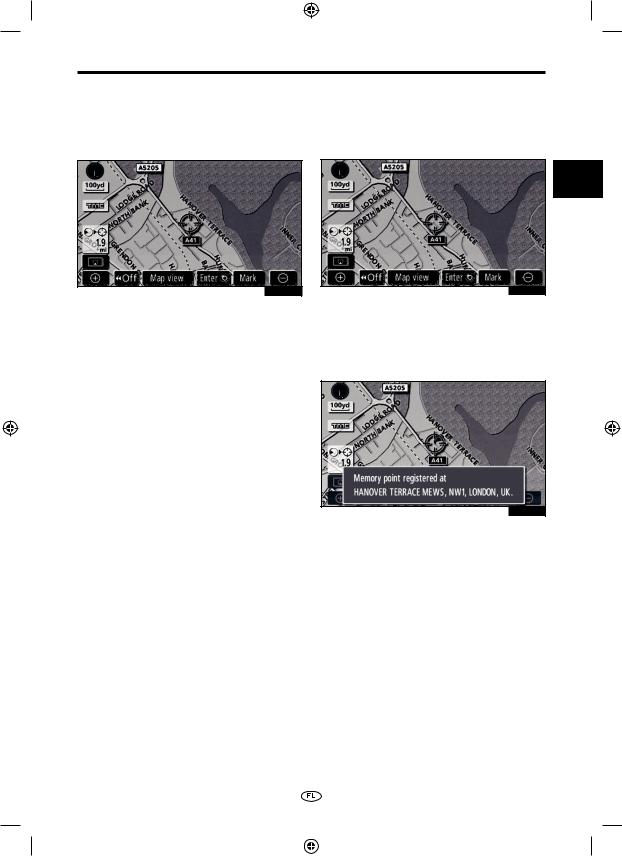
ΒΑΣΙΚΕΣ ΛΕΙΤΟΥΡΓΙΕΣ
●Για να ορίσετε τη θέση του κέρσορα ως προορισμό
Με τη λειτουργία ταχείας κύλισης, μπορείτε να ορίσετε κάποιο συγκεκριμένο σημείο του χάρτη ως προορισμό.
●Γιανακαταχωρίσετετηθέσητουκέρσορα ως αποθηκευμένο σημείο
Η καταχώριση αποθηκευμένων σημείων επιτρέπειτηνεύκοληπρόσβασησεσυγκεκριμένα σημεία.
1
1E5018G |
1E5018G |
Αγγίξτε το "Enter ".
Η οθόνη αλλάζει και εμφανίζει το χάρτη του επιλεγμένου προορισμού και τις προτιμήσεις διαδρομής. (Βλ. "Έναρξη καθοδήγησης διαδρομής" στη σελίδα 59.)
Αγγίξτε το "Mark" (Σημάδι).
Μόλις αγγίξετε το "Mark", εμφανίζεται η ακόλουθη οθόνη για μερικά δευτερόλεπτα, και μετά επανέρχεται η οθόνη του χάρτη.
1E5019G
TNS 510 29
EL_01955_TNS510_OM_.indd 29 |
|
|
9/12/2008 11:11:17 |
|
|
||
|
|
|
|
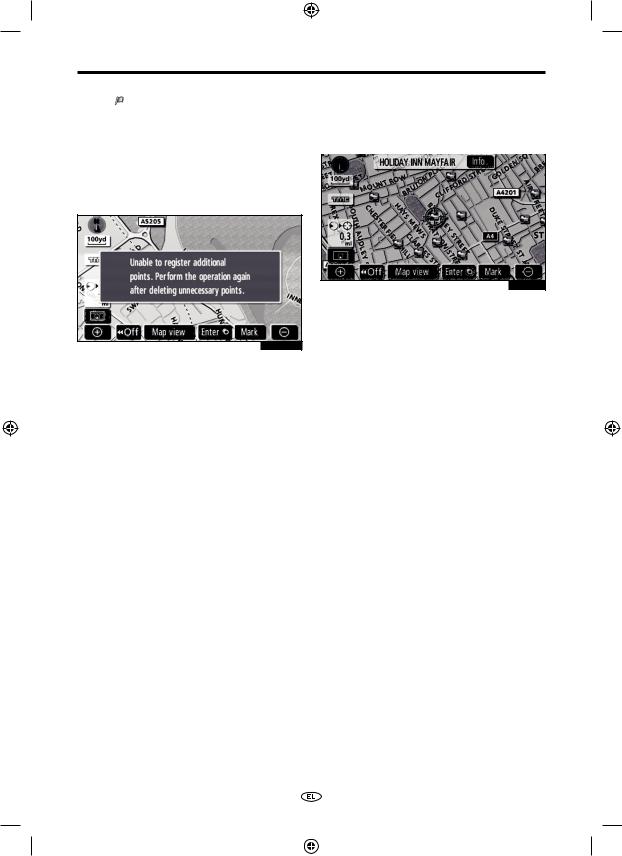
ΒΑΣΙΚΕΣ ΛΕΙΤΟΥΡΓΙΕΣ
Το καταχωρισμένο σημείο εμφανίζεται με την |
● Για να δείτε πληροφορίες για κάποιο |
ένδειξη πάνω στο χάρτη. |
εικονίδιο στο οποίο έχετε τοποθετήσει |
Γιανααλλάξετετοεικονίδιοήτοόνομα,κ.λπ.,βλ. |
τον κέρσορα |
|
|
" — Επεξεργασία αποθηκευμένων σημείων" στη |
Για να δείτε πληροφορίες για κάποιο εικονίδιο, |
σελίδα 90. |
τοποθετήστε τον κέρσορα πάνω του. |
Μπορείτε να καταχωρίσετε έως και 106 |
|
|
|
αποθηκευμένα σημεία. Αν επιχειρήσετε να |
|
καταχωρίσετεπερισσότερααπό106,εμφανίζεται |
|
μήνυμα επιβεβαίωσης. |
|
1E5021G
1E5020aG
30 TNS 510
EL_01955_TNS510_OM_.indd 30 |
|
|
9/12/2008 11:11:17 |
|
|
||
|
|
|
|
